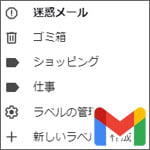
Windows10 の Gmail でゴミ箱や迷惑メールフォルダがないという場合に、常時表示する方法について解説します。
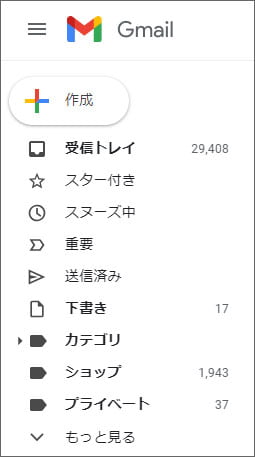
Gmail は標準ではゴミ箱、迷惑メールフォルダは見えないようになっています。なのでパッと見ると、ゴミ箱や迷惑メールフォルダがないように思えてしまいます。
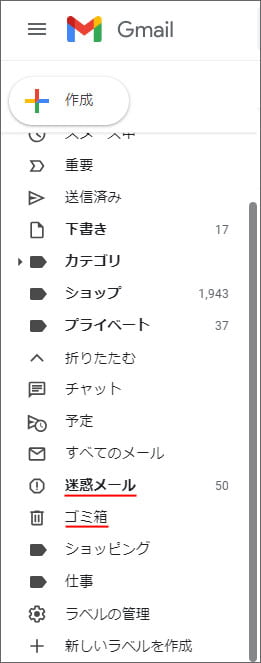
ゴミ箱や迷惑メールフォルダを確認するには、「もっと見る」ボタンを押してメニューを展開すると、ここにゴミ箱と迷惑メールフォルダがあります。
ゴミ箱や迷惑メールフォルダをよく確認する事があるのであれば、常時表示させておいた方が便利でしょう。
ゴミ箱、迷惑メールフォルダを常に表示する
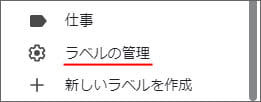
ゴミ箱や迷惑メールフォルダを常に表示するには、左メニューを展開して下の方にある「ラベルの管理」を選択します。
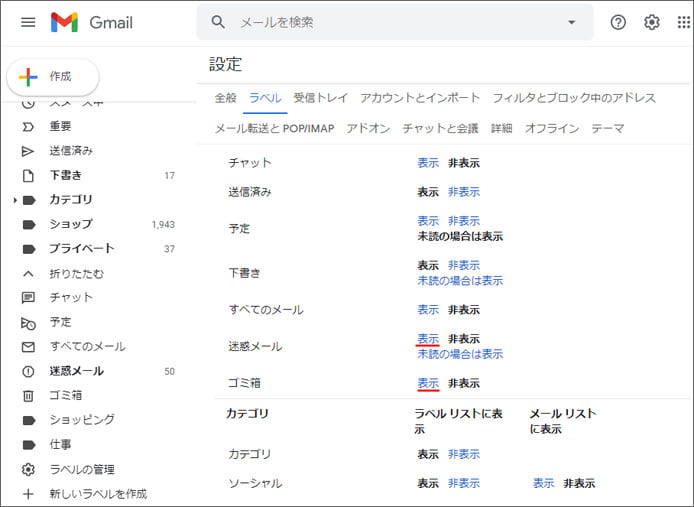
ラベルの設定画面が開きます。
ここで迷惑メールとゴミ箱の設定項目で「表示」を選択します。
設定は即時反映されます。

すると、もっと見るボタンを押さなくても、常に迷惑メールフォルダとゴミ箱が表示されるようになります。
迷惑メールは未読がある時だけ表示
迷惑メールに関しては、未読メールがある時のみ迷惑メールフォルダを表示するという柔軟な方法もあります。

ラベルの設定での迷惑メールの設定項目で「未読の場合は表示」を選択します。
設定は即時反映されます。
